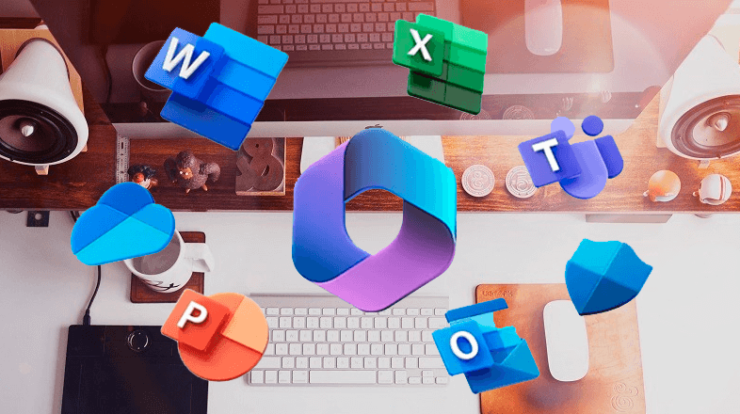
Puede darse el caso que tuviésemos una licencia no original en nuestro Mac y hemos obtenido una licencia original de Office para Mac pero no permita eliminar Office en Mac y activar correctamente el paquete ofimático.
Microsoft ha brindado una herramienta oficial para la eliminación de licencias en Mac pero podría ocurrir que no funcione debido a residuos de Parches (Cracks) o la licencias no originales.
En esta guía les indicaremos como realizar la limpieza adecuada de Office en nuestro Mac sin necesidad de formatear y que nos permita activar la licencia original que hemos adquirido.
Eliminar residuos y licencias no originales de Office en Mac
En este tutorial se indicará por orden los pasos a realizar para limpiar y eliminar correctamente las aplicaciones de Office para Mac así como activarlo de forma oficial.
Eliminar Office en Mac:
- Debemos acceder a Finder > Aplicaciones (Puede utilizar el atajo Shift + Command + A)
- Seleccionamos todas las aplicaciones de Microsoft (Excel, OneNote, Outlook, PowerPoint, Teams, Word)
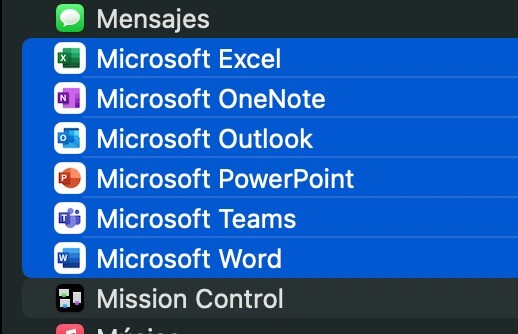
- Presionamos CTRL + CLIC y seleccionamos trasladar al papelero/basurero.
Importante: Al realizar este procedimiento se eliminarán todos los correos almacenados en Outlook, por lo que se recomienda realizar una copia de seguridad antes de realizarlo.
- Accedemos a la barra superior y presionamos en la opción IR, se desplegará un menú y seleccionamos IR A LA CARPETA (Puedes utilizar el atajo Shift + Command + G)
- En la ventana emergente escribimos lo siguiente: ~/library y presionamos Enter
- Se abrirá la carpeta Biblioteca del usuario, en ella debemos ir a la carpeta Containers y presionamos CTRL + CLIC en cada una de la siguientes carpetas y mover a la papelera/basurero:
-Informe de errores de Microsoft -Microsoft Excel -Com.microsoft.netlib.shipassertprocess -Com.microsoft.Office365ServiceV2 -Microsoft OutlookMicrosoft PowerPoint -Com.microsoft.RMS-XPCService -Microsoft Word -Microsoft OneNote -OneNote -OneDrive File Provider -OneDrive Finder Integration


- Retrocedemos a la carpeta anterior (Biblioteca del usuario). Ahora debemos seleccionar la carpeta Group Containers y presionar CTRL + CLIC en cada una de los siguientes archivos y mover a la papelera/basurero:
-UBF8T346G9.ms -UBF8T346G9.Office -UBF8T346G9.OfficeOsfWebHost -UBF8T346G9.com.microsoft.oneauth -UBF8T346G9.OneDriveStandaloneSuite -UBF8T346G9.OfficeOneDriveSyncIntegration

- Volvemos a la carpeta anterior (Biblioteca del usuario). Seleccionamos Preferences y presionamos CTRL + CLIC en cada una de la siguientes archivos y mover a la papelera/basurero:
-com.microsoft.autoupdate2.plist -com.microsoft.autoupdate.fba.plist -com.microsoft.office.plist -com.microsoft.OneDrive.plist -com.microsoft.OneDriveStandaloneUpdater.plist -com.microsoft.OneDriveUpdater.plist -com.microsoft.shared.plist -com.microsoft.SharePoint-mac.plist
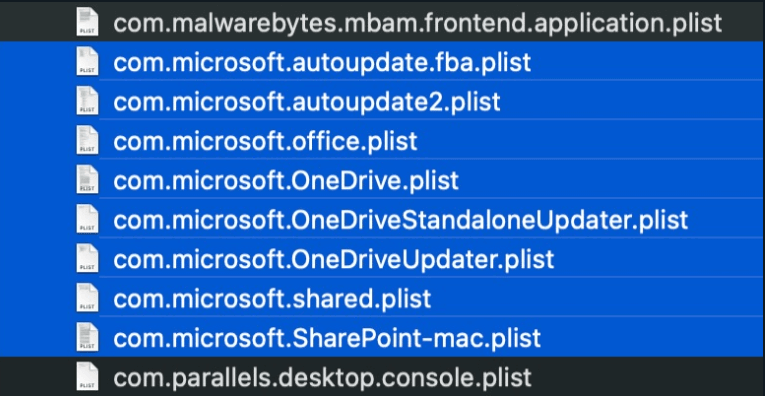
Eliminar archivos en la carpeta biblioteca de Mac
- Accedemos a la barra superior y presionamos en la opción IR. Se desplegará un menú y seleccionamos ORDENADOR / COMPUTADORA (Puedes utilizar el atajo Shift + Command + C)
- Seleccionamos el disco de almacenamiento principal (En algunos equipos puede llamarse «Macintosh», «MacOS», «Macintosh HD») e ingresamos a la carpeta «Biblioteca»

- En la nueva ventana debemos acceder a Application Support y presionamos CTRL + CLIC en la carpeta Microsoft y mover a la papelera/basurero.

- Retrocedemos a la carpeta anterior (Biblioteca de Mac), ahora seleccionamos la carpeta LaunchAgents, presionamos CTRL + CLIC en cada una de la siguientes archivos y mover a la papelera/basurero:
-Com.microsoft.OneDriveStandaloneUpdater.plist -Com.microsoft.SyncReporter.plist -Com.microsoft.update.agent.plist
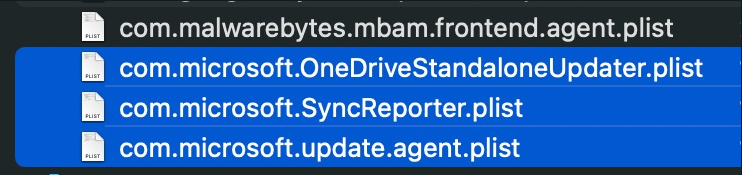
- Retrocedemos a la carpeta anterior (Biblioteca de Mac). Ahora seleccionamos la carpeta LaunchDaemons, presionamos CTRL + CLIC en cada una de la siguientes archivos y mover a la papelera/basurero:
-Com.microsoft.autoupdate.helper.plist -Com.microsoft.office.licensingV2.helper.plist -Com.microsoft.OneDriveStandaloneUpdaterDaemon.plist -Com.microsoft.OneDriveUpdaterDaemon.plist -Com.microsoft.teams.TeamsUpdaterDaemon.plist
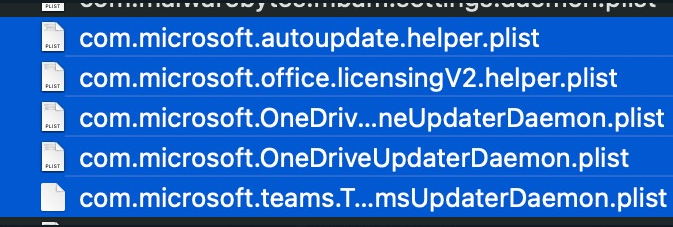
- Retrocedemos a la carpeta anterior (Biblioteca de Mac), ahora seleccionamos la carpeta Microsoft, presionamos CTRL + CLIC y mover a la papelera/basurero.
- Ahora debemos acceder a la carpeta PrivilegedHelperTools, en ella debemos presionar CTRL + Clic y mover a la papelera/basurero en los siguientes archivos:
-com.microsoft.autoupdate.helper -com.microsoft.office.licensignV2.helper
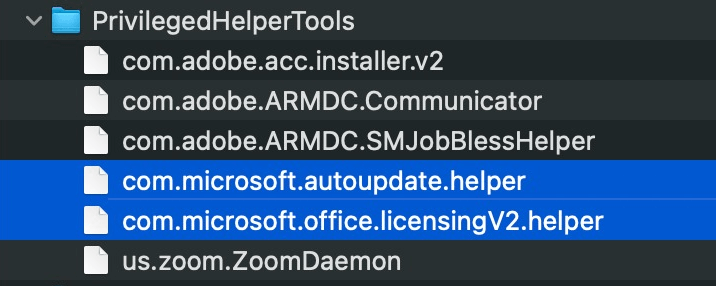
- Volvemos a la carpeta anterior (Biblioteca de Mac). Seleccionamos Preferences y presionamos CTRL + CLIC en cada una de la siguientes archivos y mover a la papelera/basurero:
-com.microsoft.autoupdate2.plist -com.microsoft.teams.plist
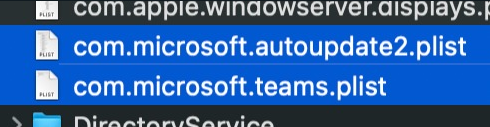
- Para finalizar presionamos CTRL + CLIC sobre la papelera/basurero y seleccionamos Vaciar.
Reiniciar equipo y reinstalar Office
Una vez vaciada la papelera/basurero de nuestro Mac, debemos reiniciar para aplicar los cambios realizados.
Ya reiniciado el equipo, podremos reinstalar Office para Mac desde nuestra cuenta Microsoft. De este modo habremos conseguido eliminar la licencia Office en nuestro Mac.
Descargar Office para Mac desde Cuenta Microsoft



Cabe mencionar, que para que aparezca Office en nuestra cuenta Microsoft, previamente tendremos que comprar licencia Office 2019 para Mac. Esta deberá ser canjeada en setup.office.com con nuestra cuenta Microsoft.
